Categorieën
Craft CMS installeren
Craft CMS installatie
Craft CMS ondersteunen wij ook bij MijnHostingPartner.nl dit is een Content Management Systeem wat de nadruk legt op Content. Het is namelijk het CMS voor de Content schrijver en programmeur. Om Craft CMS te installeren kan je de volgende stappen volgen.
Wat heb je nodig voor de Craft CMS installatie?
- FTP client zoals FileZilla
- Notepad of Notepad++ / SciTe
- MySQL database zoals aangemaakt in het control panel
- Een kop koffie
Stap 1 Download Craft CMS
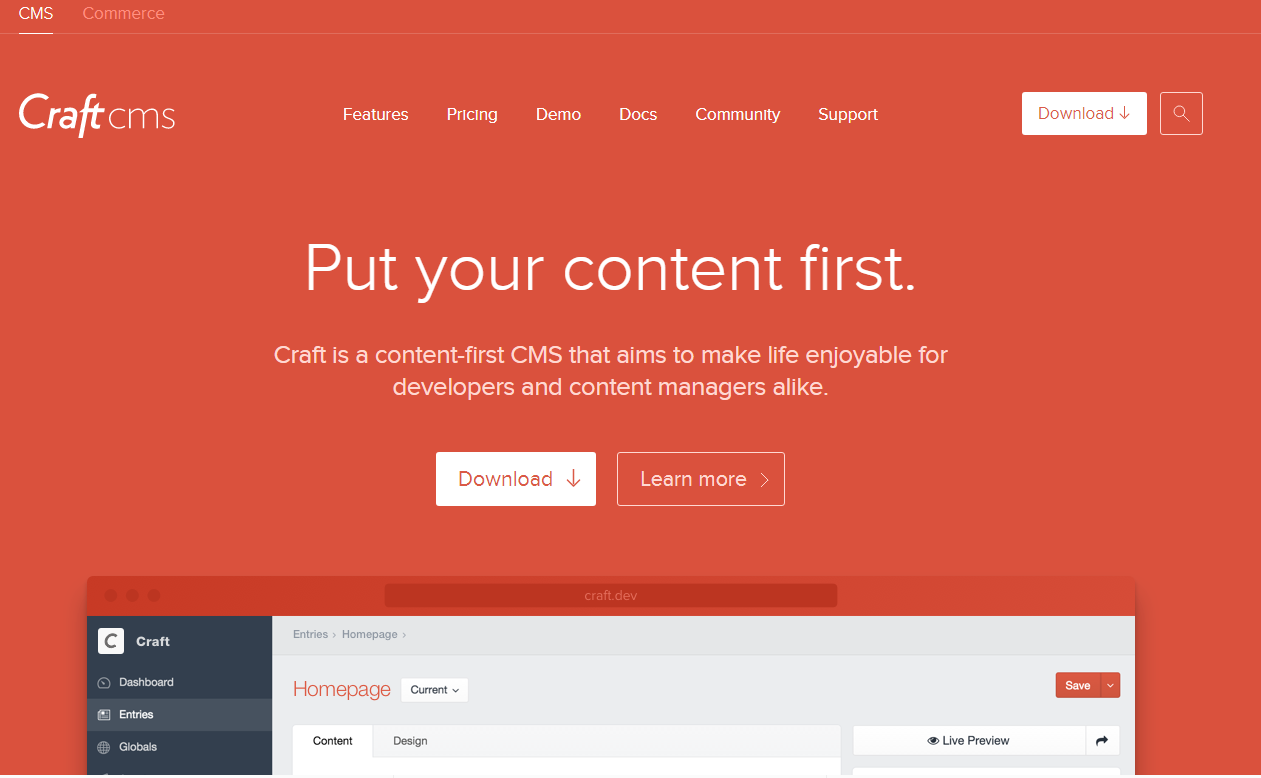
Craft CMS is vrij te downloaden voor 1 gebruiker. Wanneer je het CMS wilt gaan gebruiken voor commerciele doeleinden of voor meerdere niveau gebruikers wilt gaan maken dan is het een idee om naar hun license kosten te gaan kijken.
Je download het Craft CMS eenvoudig via de download knop die overal op de pagina zichtbaar is. Er download gelijk een zip bestand die je kan opslaan lokaal.
Stap 2 Upload de zip en pak hem uit
Wanneer je de zip van Craft CMS lokaal hebt opgeslagen dan is de volgende stap om hem te uploaden in de map wwwroot. Dit kan je doen via de Filemanager of even via een FTP zoals FileZilla. We raden de tweede methode aan. Aangezien je nog een aantal folders moet gaan verschuiven. Via FileZilla is de zip dan al even lokaal uit te pakken.
Je hebt 2 folders in de uitgepakte zip, namelijk craft en public.
De craft folder dient boven de wwwroot folder te worden gezet. Dit is uit veiligheidsoverwegingen om te zorgen dat er geen bestanden beschikbaar zijn. De folder public zijn de index.php en web.config uit te pakken en direct in de wwwroot neer te zetten. Het komt er dus als volgt uit te zien:
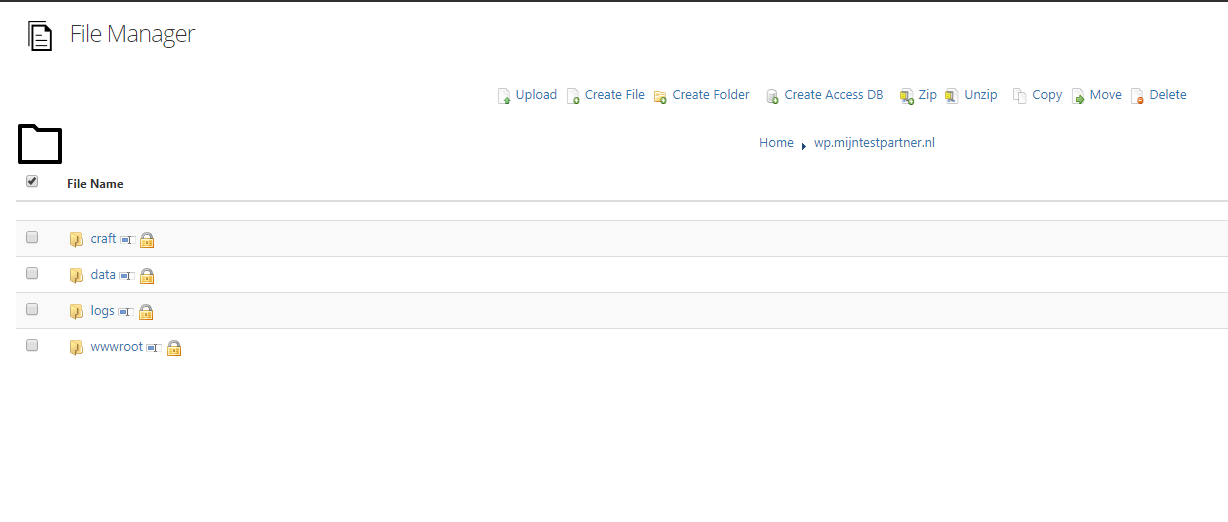
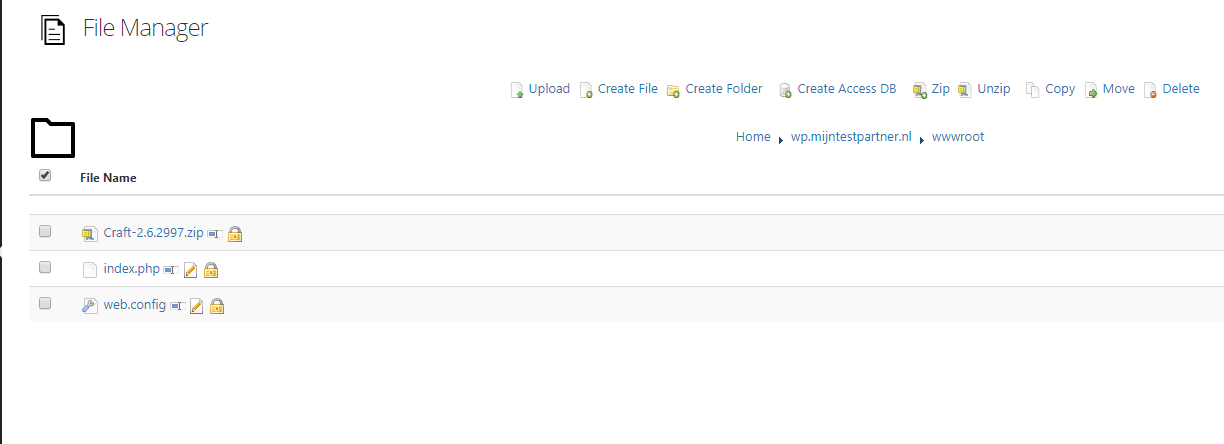
Nadat je de bestanden hebt geupload naar de juiste folders dan kan je het even controleren door naar de website te gaan in de browser. Als het goed is zie je dan de melding van Craft CMS dat de website niet beschikbaar is. Wanneer je een 500 error krijgt dan is het of de web.config die onjuist is, de PHP versie (Altijd de laatst mogelijke selecteren) of als laatste zijn de mappen niet op de goede plek. Start dan weer bovenaan of kom even op de chat om je door onze collega's te laten helpen.
Stap 3 De juiste rechten
De folder Craft boven de wwwroot heeft standaard geen enkele rechten. Dit is aan te passen door op de craft map alleen leesrechten te geven en op
- craft/app
- craft/config
- craft/storage
Zijn alledrie de schrijfrechten op aan te zetten.
Stap 4 koppel de database aan Craft CMS
Als laatste stap aan de installatie kant dien je de MySQL database te koppelen aan de Craft CMS website.
Dit doe je door naar het bestand craft/config/db.php en dit te openen met een tekstverwerker zoals notepad of jouw favoriet. Hierna voer je jouw database gegevens aan:
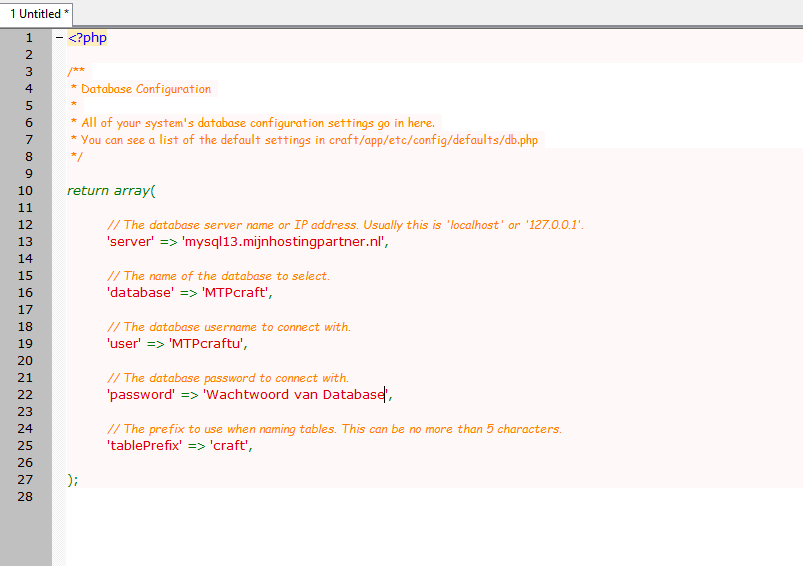
Stap 5 Website configuratie
Bij de website dien je nog een aantal zaken in te stellen, onderstaande stappen kom je dan tegen en kan je aanpassen naar jouw gegevens:
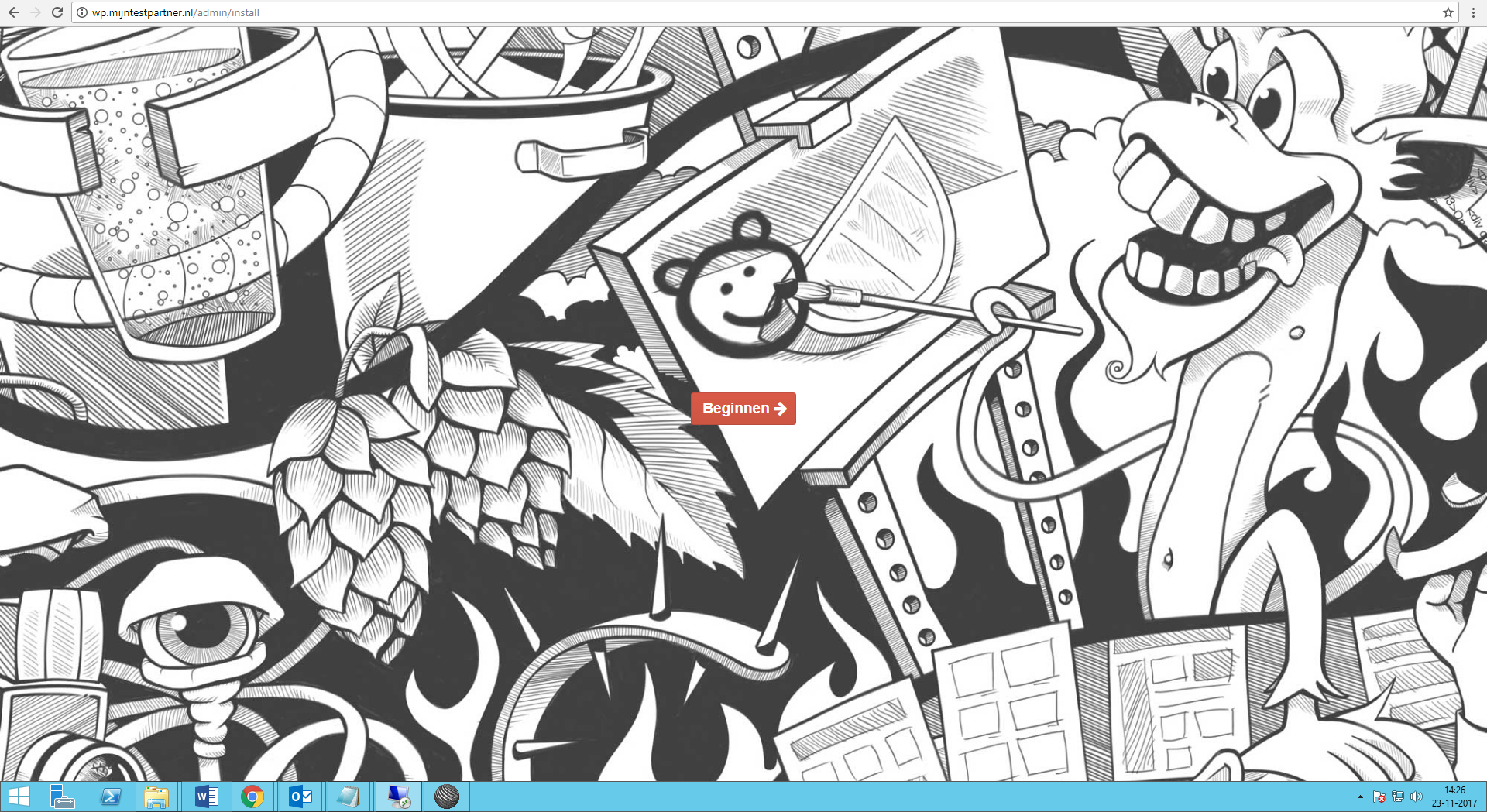
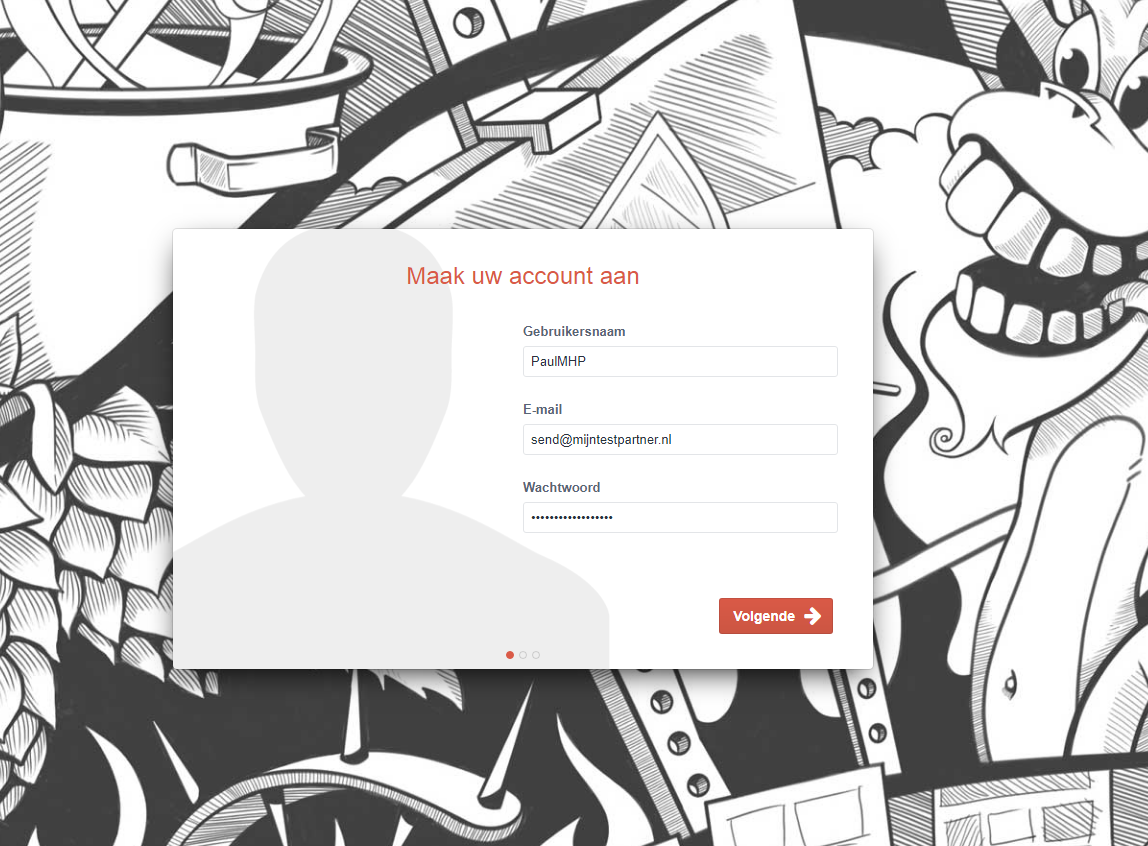
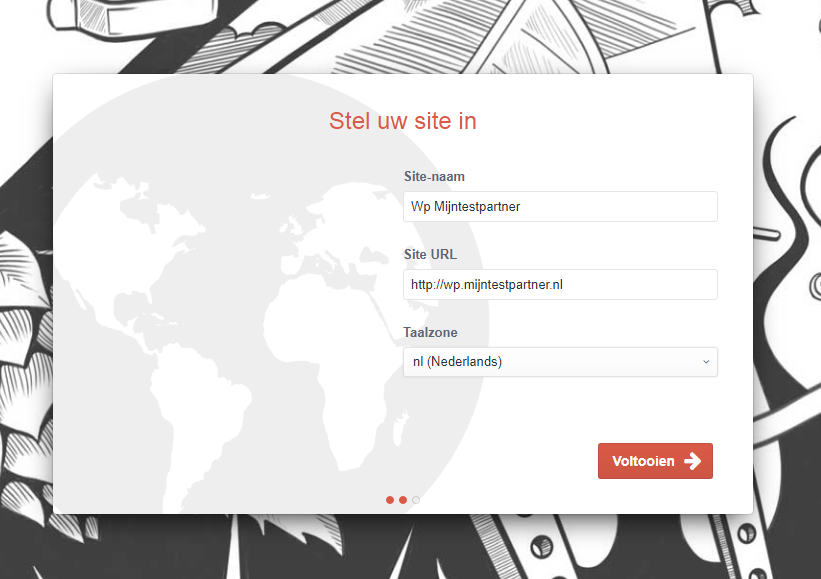
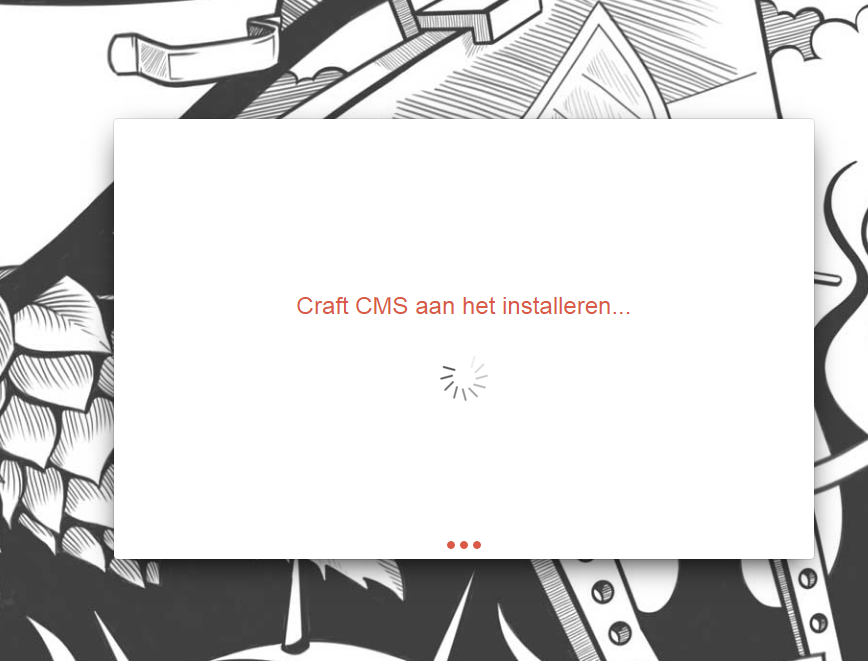
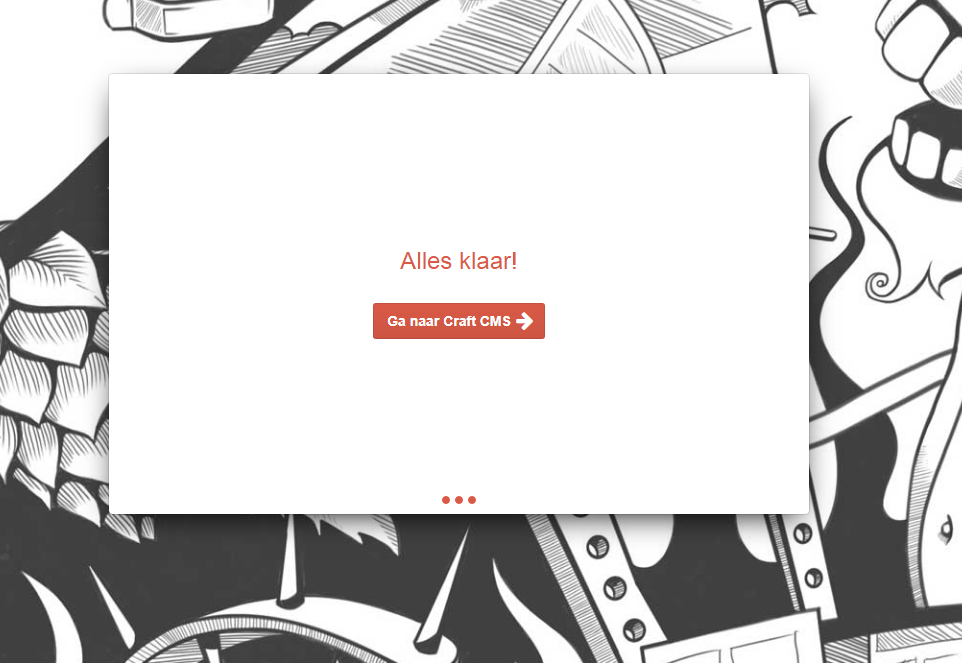
Hierna kan je gebruikmaken van het Craft CMS systeem bij MijnHostingPartner.nl, voor vragen kan je altijd even online op de chat komen.